同期フォルダ内のファイル整理を補助するソフト「SyncFileRenamer」
ソフト概要
ファイル操作系のソフトです。同期フォルダ内のファイル整理をお手伝いします。
例えばファイル保存用のフォルダ「Dataフォルダ」と、そのバックアップ用のフォルダ「Backupフォルダ」があったとします。
この2つのフォルダ内は、ミラーリングソフト等によってファイルが完全に同期(ミラーリング)されているものとします
リネーム以外にも「ファイル・フォルダの移動」と「フォルダの作成」も同じようにソフトが検知して「Backupフォルダ」へ同様に適用します。
(安全の為「ファイルの削除」には対応させてません)
一般的なミラーリングソフトのようにファイルそのものをミラーリングするのではなく、
「同期フォルダ内のファイルを整理するための操作」をミラーリングするソフトです。
また、ファイルの操作はエクスプロラー等の使い慣れたプログラムで行えます。
このソフトを使う時は、他のリアルタイム監視系のバックアップソフトは監視を切っておいてください。
まだ十分なテストができてないので何か不具合があるかもしれません。
ソフトを利用される方がいらっしゃいましたら自己責任でお願い致します。
ファイル同期ソフトを手動実行させる時に、事前のリネームやらディレクトリ構造の変更等のせいで、無駄に同じファイルのコピーが作られるのが嫌でこのソフトを作りました。こんなの気にするのは私だけかもしれませんが。
動作環境
- 対応OS WindowsXP以上
- .NET Framework 3.5 がインストールされていること
注意・免責事項
本ソフトはフリーソフトです。自由にご利用いただけますが、二次配布はやめてください。
著作権は作者である”ちゃぼ”が保有しています。
このソフトウェアを使用したことによって生じたすべての障害・損害・不具合等に関しては、一切の責任を負いません。
ダウンロード
SyncFileRenamer10.zip (13 KB) 287 ダウンロード使い方
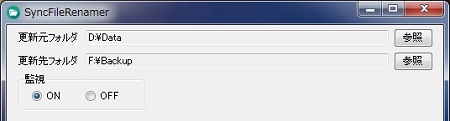
-
「更新元フォルダ」と「更新先フォルダ」を設定してください。
「更新元フォルダ」はソフトが監視を行うフォルダで、冒頭の説明で言う「Dataフォルダ」にあたります。
「更新先フォルダ」は検知したファイル操作を適用させるフォルダで、同じく冒頭の説明で言う「Backupフォルダ」にあたります。 - ラジオボタンの「ON」をクリックするとファイル操作の監視が開始されます。
-
監視を一旦停める時はラジオボタン「OFF」をクリックしてください。
終了する時は×ボタンを押してください。
その他
-
WindowsXPの場合.NET Framework 3.5のインストールが必要かもしれません。
こちらでインストールできます。
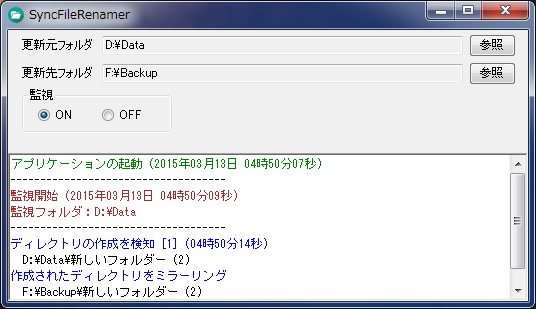
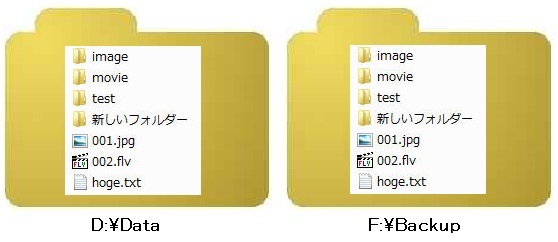
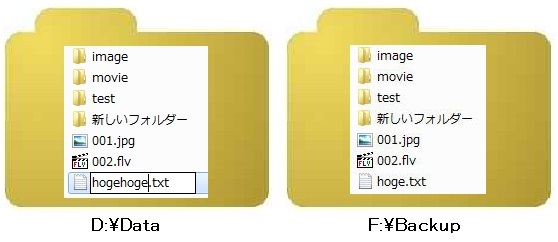
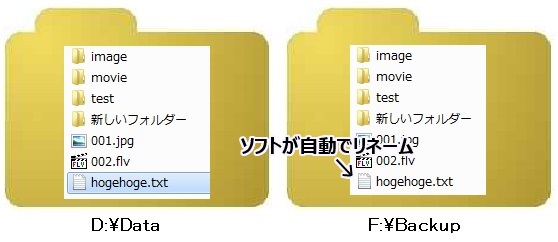
最近のコメント